1、在插入选项卡中点击图片,选择其中的本地图片,插入一张合适的背景图片。

2、选中图片,鼠标拖动调整图片的大小,使其铺满整个页面。
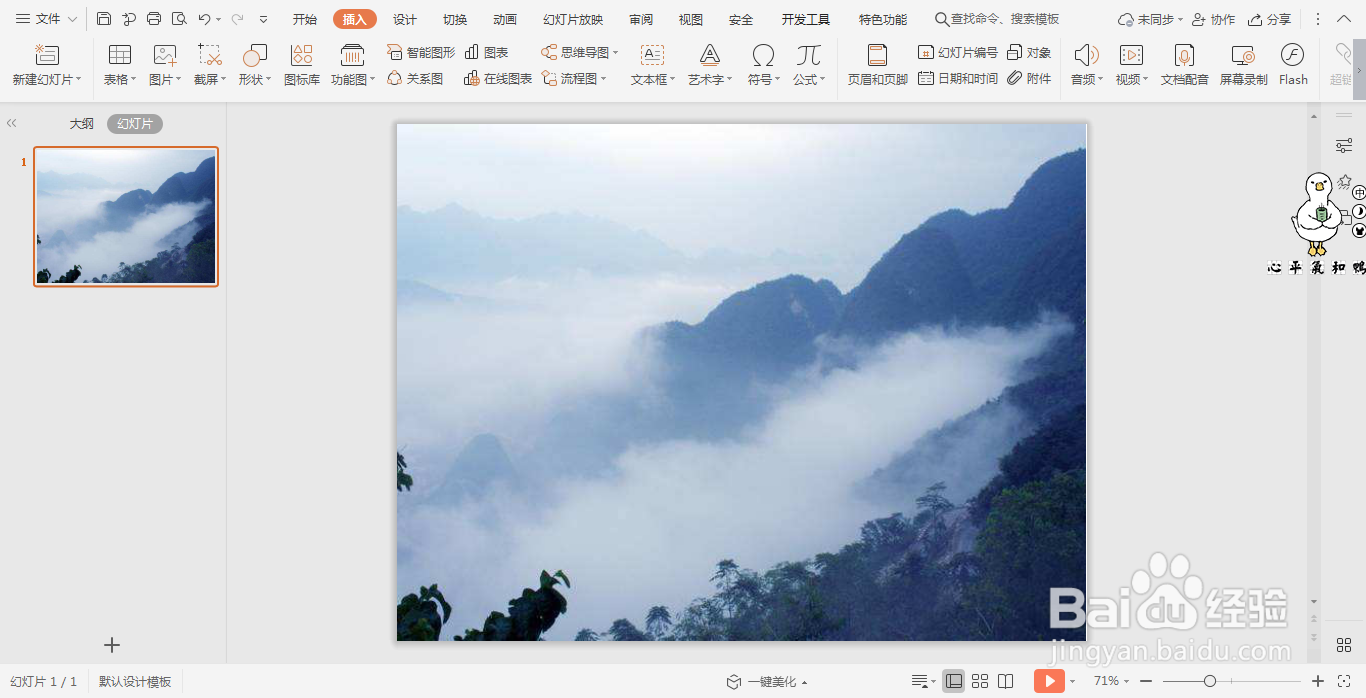
3、在插入选项卡中点击形状,选择其中的平行四边形,在页面上绘制出形状。

4、选中平行四边形,在绘图工具中点击填充,选择合适的颜色进行填充,并设置为无轮廓。
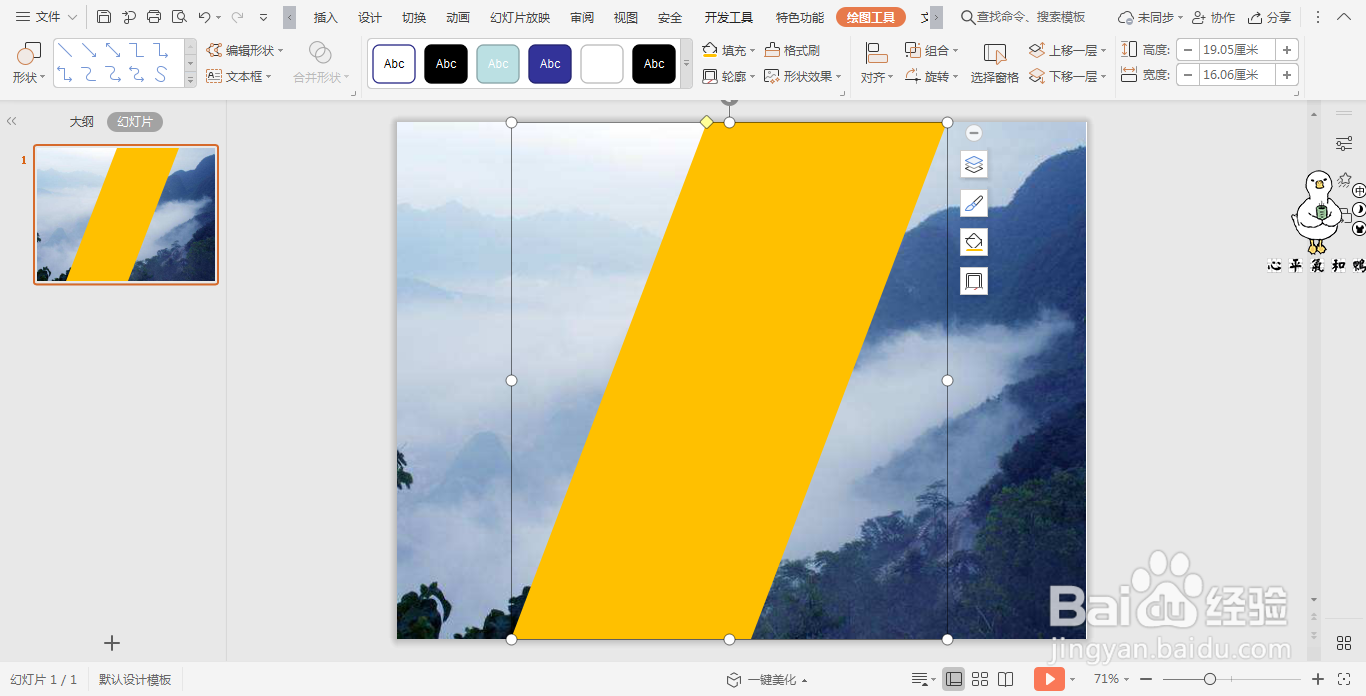
5、再次选中平行四边形,鼠标右键“设置对象格式”,在右侧弹出的属性设置窗格中,选择形状选项,在填烫腥治奁充设置一定的透明度。

6、最后,在页面的中间输入封面的标题,设置好字体的大小和颜色,这样简约商务型封面就制作好了。

